6 วิธีแก้ไขข้อผิดพลาด “Aw, Snap!” ใน Google Chrome

ค้นหาวิธีจัดการกับข้อผิดพลาด “Aw, Snap!” ใน Chrome พร้อมรายการวิธีการที่มีประสิทธิภาพในการแก้ไขปัญหาและเข้าถึงเว็บไซต์ที่คุณต้องการ

สีเริ่มต้นบน Chrome อาจทำให้เบื่อได้อย่างรวดเร็ว แต่ใครจะบอกว่าคุณต้องมองสีที่คุณไม่ชอบตลอดเวลา? หากคุณพร้อมที่จะเปลี่ยนทุกครั้งที่เปิด Chrome ดูขั้นตอนที่ต้องทำเพื่อตั้งธีมเริ่มต้นของ Google Chrome ใหม่ ปัญเดียวที่คุณอาจพบคือการเลือกธีมเดียวเพื่อใช้จากหลายตัวเลือกที่มี อ่านต่อไปเพื่อดูขั้นตอนที่ต้องทำเพื่อเปลี่ยนธีมใหม่ใน Chrome.
สารบัญ
วิธีเปลี่ยนธีมเริ่มต้นของ Google Chrome บน Windows
การเปลี่ยนธีมเป็นเรื่องง่ายหากคุณใช้ Chrome บนคอมพิวเตอร์เป็นประจำ คุณต้องไปที่การตั้งค่า และคุณสามารถทำได้โดยคลิกที่ สามจุด ที่มุมขวาบนและเลือก การตั้งค่า จากรายการตัวเลือกทางซ้าย คลิกที่ การแสดงผล.
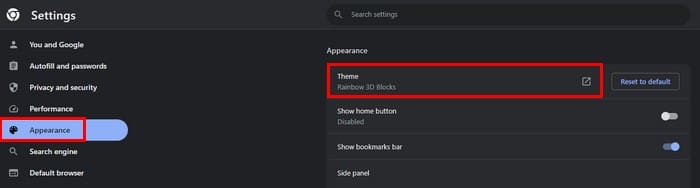
เลือกตัวเลือก ธีม ที่ด้านบน ตอนนี้คุณจะอยู่ในส่วนธีมของ Chrome Web Store จะมีธีมต่างๆ ให้เลือก เช่น:
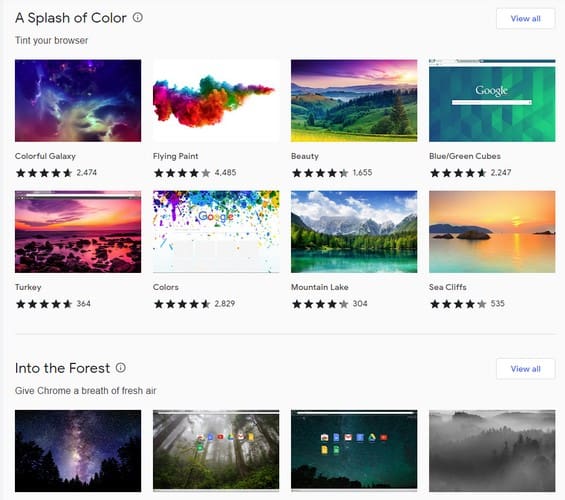
มีธีมให้เลือกอีกมากมาย และเมื่อคุณเห็นธีมที่คุณชอบ คุณสามารถคลิกที่ตัวเลือกที่คุณเห็นหรือคลิกดูทั้งหมด โดยการคลิกที่ปุ่มดูทั้งหมด คุณจะได้รับรายชื่อเต็มของธีมในหัวข้อนั้น ไม่ทุกรายการที่มีจำนวนตัวเลือกเท่ากัน คุณจะสังเกตเห็นว่าบางตัวจะมีเพียงไม่กี่รายการ ในขณะที่บางตัวจะมีรายการยาวๆ.
เมื่อคุณเลือกธีม Chrome จะเริ่มติดตั้งมัน แต่ถ้าคุณไม่ชอบสิ่งที่เห็นที่มุมซ้ายบน จะมีปุ่มเลิกทำ คลิกที่ปุ่มเลิกทำเพื่อกลับไปใช้ธีมก่อนหน้า หากคุณไม่เห็นธีมที่คุณต้องการ คุณสามารถใช้แถบค้นหาที่มุมซ้ายบน.
หากคุณค้นหาธีมและได้รับผลลัพธ์ คุณจะเห็นว่าคุณสามารถกรองธีมตามคะแนนได้ คุณสามารถเลือกระหว่างคะแนนที่มีตั้งแต่สองดาวถึงห้าดาว ทันทีที่คุณคลิกคะแนนที่คุณต้องการ ผลลัพธ์จะเปลี่ยนแปลงทันทีโดยไม่ต้องทำอะไรเลย.
วิธีตั้งธีม Chrome เป็นค่าเริ่มต้น
คุณคิดเกี่ยวกับมันและตัดสินใจว่า Chrome ดูดีขึ้นด้วยรูปลักษณ์เริ่มต้นที่สุด หลังจากนี้ปุ่มเลิกทำได้หายไป แต่คุณยังสามารถถอนการติดตั้งธีมได้โดยการคลิกที่สามจุดที่มุมขวาบนและไปที่ การตั้งค่า คลิกที่ การแสดงผล และที่ด้านขวาของตัวเลือก ธีม คุณจะเห็นตัวเลือกรีเซ็ตเป็นค่าเริ่มต้น.
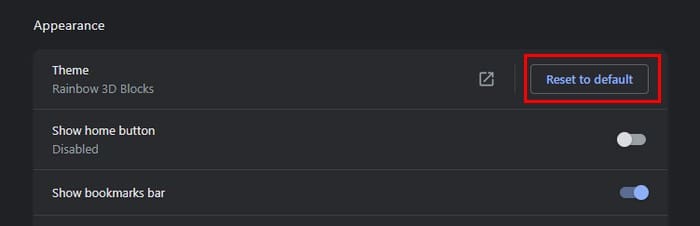
วิธีการเปลี่ยนธีมใน Chrome สำหรับ Android
ก่อนที่คุณจะเริ่มคิดเกี่ยวกับธีมที่คุณต้องการเพิ่มใน Chrome บน Android คุณควรรู้ว่าตัวเลือกมีน้อยมากบน Android ตัวเลือกเดียวในการเลือกเกี่ยวกับธีมคือระหว่างโหมดสว่างและมืด หากนี่คือการเปลี่ยนแปลงที่คุณต้องการ คุณสามารถปรับธีมได้โดยการเปิด Chrome และแตะที่ สามจุด ที่มุมขวาบน แตะที่ การตั้งค่า และเลือกตัวเลือก ธีม จะมีเพียงสามตัวเลือกเท่านั้น: ค่าระบบ, สว่าง, และ มืด หากคุณชอบรูปลักษณ์ของธีมมืดและต้องการนำไปใช้กับโทรศัพท์ของคุณ ให้ไปที่ การตั้งค่า > การแสดงผล > ธีมมืด คุณเพียงแค่ต้องทำตามขั้นตอนสามขั้นตอนนี้.
การอ่านเพิ่มเติม
พูดถึงธีม มันก็ยังเป็นไปได้ที่จะ เปลี่ยนธีมบน Windows 11 หากคุณต้องการทำเช่นนั้น สำหรับผู้ใช้ Android นี่คือวิธีที่คุณสามารถ ใช้ไอคอนธีมบน Android 13 นอกจากนี้ยังสามารถ เปลี่ยนธีมสำหรับ Microsoft Edge ได้เช่นกัน; นี่คือขั้นตอนที่ต้องทำ หากคุณกำลังมองหาหัวข้อเฉพาะ คุณสามารถใช้แถบค้นหาที่ด้านบนได้เสมอ.
บทสรุป
ธีมเริ่มต้นสำหรับ Chrome อาจน่าเบื่อ หากคุณต้องการชมสีสันที่สดใสยามที่ใช้เบราว์เซอร์ ร้านค้า Chrome มีตัวเลือกต่าง ๆ ให้เลือก การค้นหาธีมที่ถูกต้องเป็นเรื่องง่ายเนื่องจากธีมได้ถูกจัดกลุ่มไว้ในหมวดหมู่ และยังมีแถบค้นหา มันยังเป็นไปได้ที่จะเรียกดูตามธีมที่มีคะแนนสูงสุด ดังนั้นคุณจึงมักจะใช้ธีมยอดนิยมที่สุด คุณเลือกธีมไหน? แจ้งให้ฉันทราบในความคิดเห็นด้านล่าง และอย่าลืมแชร์บทความนี้กับคนอื่นๆ ในโซเชียลมีเดีย.
ค้นหาวิธีจัดการกับข้อผิดพลาด “Aw, Snap!” ใน Chrome พร้อมรายการวิธีการที่มีประสิทธิภาพในการแก้ไขปัญหาและเข้าถึงเว็บไซต์ที่คุณต้องการ
รักษาแคชให้เป็นระเบียบในเบราว์เซอร์ Google Chrome ของคุณด้วยขั้นตอนเหล่านี้.
เว็บเบราว์เซอร์ Google Chrome มีวิธีให้คุณเปลี่ยนฟอนต์ที่ใช้ เรียนรู้วิธีตั้งค่าฟอนต์ที่คุณต้องการ.
เรียนรู้วิธีการแก้ไขปัญหาหน้าจอแฟลชในเว็บเบราว์เซอร์ Google Chrome.
แอป Google Chrome สำหรับ Android มอบประสบการณ์การท่องเว็บที่น่ายกย่อง พร้อมการตั้งค่า Chrome ที่ซ่อนอยู่ที่จะช่วยปรับปรุงประสบการณ์การใช้งานของคุณ
เรียนรู้วิธีลบข้อความ 'จัดการโดยองค์กรของคุณ' บน Google Chrome ไม่ว่าจะเป็น Windows หรือ Mac เพื่อให้ประสบการณ์การใช้เบราว์เซอร์ของคุณดีขึ้น
วิธีแก้ไขข้อผิดพลาด DNS_PROBE_FINISHED_NXDOMAIN ใน Google Chrome ซึ่งทำให้ผู้ใช้ไม่สามารถเข้าถึงเว็บไซต์ที่ต้องการได้
อ่านข้อมูลนี้เพื่อทราบวิธีแก้ไข DNS_Probe_Finished_Nxdomain บน Windows และ Mac โดยใช้ขั้นตอนการแก้ไขปัญหาง่าย ๆ
หากต้องการตั้งค่ารหัสผ่าน ให้เปิดบัญชี Google > ความปลอดภัย คลิกที่รหัสผ่าน คลิกที่สร้างรหัสผ่าน ยืนยันข้อมูลรับรองอุปกรณ์
หากต้องการติดตั้ง Microsoft Designer ให้เปิด Chrome > ปรับแต่งและควบคุม > เมนูเครื่องมือเพิ่มเติม > สร้างทางลัด คุณสามารถเพิ่มได้จาก Edge บน Windows 11
หากต้องการติดตั้ง Google Bard ให้เปิด Chrome > ปรับแต่งและควบคุม > เมนูเครื่องมือเพิ่มเติม > สร้างทางลัด คุณสามารถเพิ่มได้จาก Edge บน Windows 11
หากต้องการเข้าถึง Bing Chat AI จาก Chrome หรือ Firefox คุณต้องเปลี่ยนตัวแทนผู้ใช้ของเบราว์เซอร์เป็น Microsoft Edge นี่คือวิธีการ
หากต้องการเปิดใช้งานโปรแกรมรักษาหน่วยความจำของแท็บบน Chrome ให้เปิดการตั้งค่า > ประสิทธิภาพ และเปิดตัวเลือกโปรแกรมรักษาหน่วยความจำ คุณยังสามารถยกเว้นไซต์ได้
ขณะนี้ Google Chrome มาพร้อมกับการตั้งค่าความเป็นส่วนตัวของโฆษณาเพื่อช่วยคุณควบคุมข้อมูลที่คุณแชร์กับผู้โฆษณาเพื่อปรับปรุงความเป็นส่วนตัวทางออนไลน์ นี่คือวิธีการ
หากต้องการใช้สีเน้นเสียงของ Windows 11 บน Google Chrome ให้เปิดแผงด้านข้าง เลือกปรับแต่ง Chrome และเลือกตัวเลือกติดตามสีอุปกรณ์
หากต้องการเปิดใช้งานการตั้งค่าการปรับแต่งใหม่ของ Chrome ให้เปิดการตั้งค่าสถานะแผงด้านข้างของ Chrome เอง แล้วรีสตาร์ทเบราว์เซอร์
หากต้องการเปิดใช้งานธีมสีตามวอลเปเปอร์แท็บใหม่บน Chrome ให้เปิดใช้งานธีมที่ครอบคลุม NTP และปรับแต่งธงการแยกสี Chrome
หากต้องการติดตั้ง Bing ด้วย ChatGPT เป็นแอปบน Windows 11 ให้เปิดเมนูการตั้งค่าหลักของ Edges เลือกแอป และติดตั้งไซต์นี้เป็นตัวเลือกแอป
หากต้องการล้างแคช Chrome ให้เปิดการตั้งค่า > ความเป็นส่วนตัวและความปลอดภัย > ล้างข้อมูลการท่องเว็บ เลือกตลอดเวลา และตรวจสอบคุกกี้และข้อมูลไซต์อื่นๆ
หากแอพและโปรแกรมที่ไม่ได้ปักหมุดกลับมาที่แถบงาน คุณสามารถแก้ไขไฟล์ Layout XML และนำบรรทัดกำหนดเองออกไปได้
ลบข้อมูลที่บันทึกจากการเติมข้อมูลอัตโนมัติของ Firefox โดยทำตามขั้นตอนง่าย ๆ และรวดเร็วสำหรับอุปกรณ์ Windows และ Android.
ในบทเรียนนี้ เราจะแสดงวิธีการรีเซ็ตแบบซอฟต์หรือฮาร์ดบน Apple iPod Shuffle.
มีแอปที่ยอดเยี่ยมมากมายบน Google Play ที่คุณไม่สามารถช่วยได้แต่ต้องสมัครสมาชิก หลังจากนั้นรายการนั้นจะเพิ่มขึ้น และคุณจะต้องจัดการการสมัครสมาชิก Google Play ของคุณ
การค้นหาไพ่ที่ถูกต้องเพื่อชำระเงินในกระเป๋าของคุณอาจเป็นเรื่องยุ่งยาก ในช่วงไม่กี่ปีที่ผ่านมา บริษัทต่างๆ ได้พัฒนาและเปิดตัวโซลูชันการชำระเงินแบบไม่สัมผัส
การลบประวัติการดาวน์โหลด Android ช่วยเพิ่มพื้นที่จัดเก็บและยังมีประโยชน์อื่น ๆ อีกมากมาย นี่คือขั้นตอนที่ต้องทำตาม.
คู่มือนี้จะแสดงวิธีลบภาพถ่ายและวิดีโอจาก Facebook โดยใช้ PC, อุปกรณ์ Android หรือ iOS.
เราใช้เวลาสั้นๆ กับ Galaxy Tab S9 Ultra และมันเป็นแท็บเล็ตที่สมบูรณ์แบบสำหรับการจับคู่กับคอมพิวเตอร์Windows ของคุณหรือ Galaxy S23
ปิดเสียงข้อความกลุ่มใน Android 11 เพื่อควบคุมการแจ้งเตือนสำหรับแอพ Messages, WhatsApp และ Telegram.
ล้างประวัติ URL บนแถบที่อยู่ใน Firefox และเก็บเซสชันของคุณให้เป็นส่วนตัวโดยทำตามขั้นตอนที่เร็วและง่ายเหล่านี้.


























